TikTok(ティックトック)は、ショート動画を作成し、シェアできる短尺動画プラットフォームです。TikTokは動画のダウンロード機能を提供しています。ダウンロードした動画はスマホのカメラロールに保存されます。これは便利な機能ですが、ダウンロードした動画には、動画作成者のIDやTikTokのウォーターマークがついています。友達にシェアする場合には問題ありませんが、動画をバックアップしたい場合には目立って気になります。そのため、ネットでTikTok動画をロゴなしでダウンロードする方法を探している人はたくさんいます。
この記事では、TikTok動画をロゴなしでPC・iPhone・スマホにダウンロードして保存する方法を説明します。さらに、TikTok動画のダウンロードランキングや一括ダウンロード方法、ティックトック動画を保存できないように設定する方法も説明します。TikTok動画を保存した場合にバレる可能性についても解説します。
目次
パソコン用の動画ダウンロードソフトは、ウェブサイトに埋め込まれた動画を保存できる便利なソフトです。これらのソフトを利用すると、TikTokだけでなく、YouTubeやニコニコ動画、FC2などの動画配信サイトからも動画をダウンロードできます。特に、CleverGet というソフトを強くおすすめします。このソフトは高度な動画保存技術を備えており、使いやすいダウンローダーです。YouTubeだけでなく、このソフトを使えば、ニコニコ動画やGyao動画、Vimeo、Dailymotion、FC2などのオンライン動画共有サービスからもビデオや音声をにダウンロードできます。また、CleverGetでダウンロードしたTikTokの動画にはウォーターマークが付きません。
動画ダウンロードソフトCleverGetを使ってTiktokを保存する手順は以下の通りです。
CleverGetは複数の画質のTiktok動画を提供しています。Tiktokを視聴しながらダウンロードすることができるので、気軽に高画質Tiktok動画をロゴなしでダウンロードして、バックアップしたい場合、この方法が最適です。
Chrome、FirefoxなどのWebブラウザに拡張機能を追加できます。ブラウザに新機能を追加し、ブラウザ環境をパーソナライズできます。ウェブストアから様々な拡張機能を追加して、デスクトップでブラウザをカスタマイズできます。tiktok動画をダウンロードしたい場合、「Chromeウェブストア」で「Tiktok 動画保存」を検索すると、様々なアイテムをインストールすることができます。ここでは、TikMate というアイテムを例に挙げて、Tiktok動画保存の詳細の手順を説明します。
tiktok動画を一括ダウンロードしたい場合、この方法が最適です。FireFoxウェブブラウザーをご利用の場合、tiktiktok という拡張機能を使用することができます。
savefrom 、ssstik は、TikTok動画をダウンロードするためのウェブサイトは、TikTok動画のURLさえあれば保存できます。ウェブサイトなので、パソコンはもちろん、AndroidスマホやiPhoneでも利用できます。最も簡単な方法の一つです。
tiktok動画保存サイトは基本的に無料で利用できますが、失敗する可能性があります。また、ポップアップ広告が表示されることもよくありますので、ご注意ください。
次の方法はiPhone専用です。iPhoneのショートカットは、アプリ内の1つまたは複数の作業を素早く実行するための機能です。この機能を利用して、様々なショートカットをiPhoneに追加できます。TikTokダウンロードショートカットを追加すれば、TikTok動画をダウンロードサイトと同じように、動画のURLさえあれば保存することができます。詳細の使い方は以下の通りです。
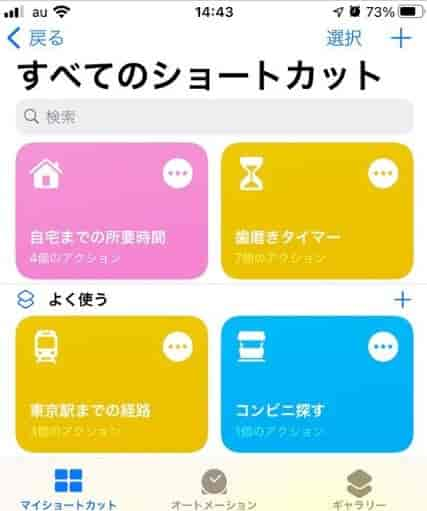
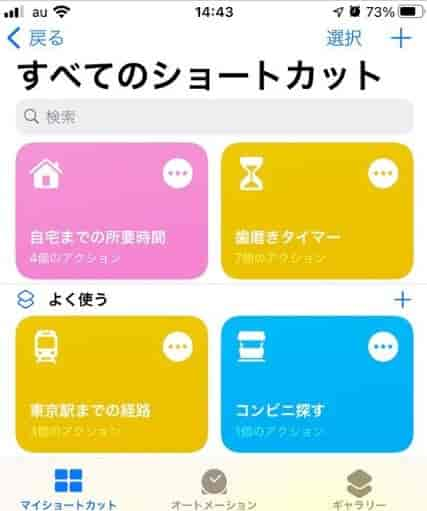
iPhoneのショートカットは、時々無効になることがあります。そのため、定期的な更新が必要です。
tiktok動画の音源・音楽をMP3の形式でダウンロードしたい場合、上記の動画ダウンロードソフトCleverGetや動画ダウンロードサイトができます。例えば、ssstikというサイトは、tiktok動画だけでなく、音源を抽出することも可能です。詳細のやり方はこちら:
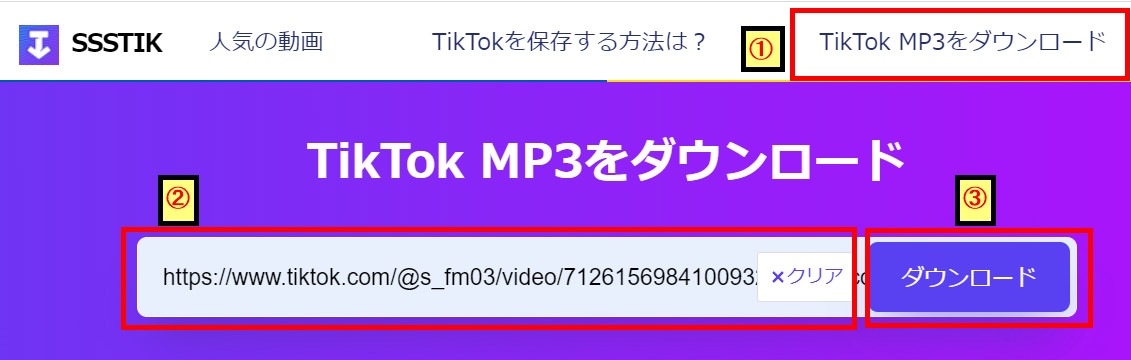
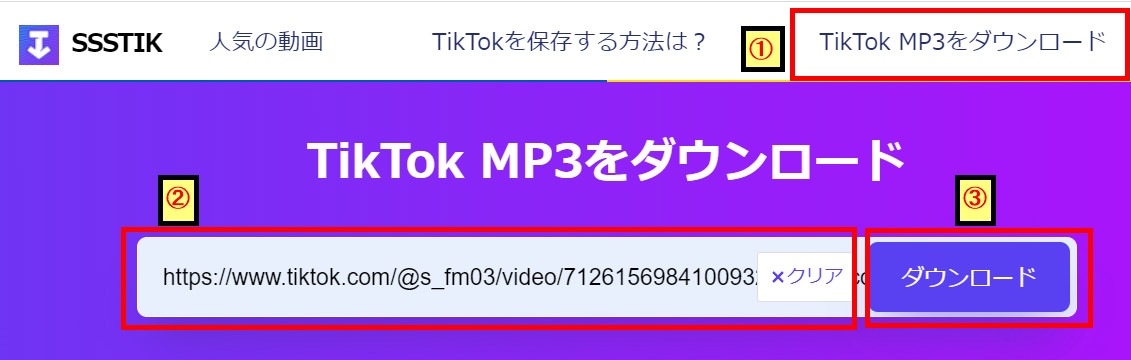
まずは結論、ティックトック動画の保存は相手にバレません。
他人のtiktok動画を保存していたらバレないか、自分でダウンロードしたことが元の所有者にバレないか、心配される方もます。tiktokでは、ユーザーがtiktokの動画を広く配信できるよう、保存すること相手に通知がいくという設定はしていません。そのため、Tiktokで動画を保存しても、相手にバレることはありません。
TikTokの動画ダウンロードランキングをお探しですか?Twitterの動画ダウンロードランキングサイトはたくさんありますが、TikTokの人気動画をまとめて表示するサイトは少ないですね。心配しないで、最新のTikTokの人気動画を見たい方は、以下のサイトを参考にしてください。
TikTokの人気の秘密は、気に入った動画をアプリ内に保存・ダウンロードして、他の人シェアできます。しかし、自分の動画を他人にダウンロードされたくないというユーザーもいます。「この動画の保存を許可しない」ようにしたい場合がどのように設定しますか? 今すぐtiktokユーザーが自分の動画のダウンロード権限を設定する方法を説明します。
この方法では、TikTokの公式アプリや公式サイトのダウンロード機能を無効にすることができますが、TikTok動画保存ソフトやサイトからのダウンロードを防ぐことはできません。
Rating: 4.86 / 5 (89 Reviews)
関連トピック
2024-04-17
SupJavで接続確認が表示され、ブロックされて開かない時の対処法は?
2024-04-16
Avgleで「サイト接続の安全性を確認しています」と表示されて見れない時の対処法は?
2024-04-15
MP3音楽のID3タグを編集する方法(インストール不要ツール・フリーソフト)おすすめの7選を紹介!
2024-04-12
JADE NETは危険?口コミや安全性、動画の保存方法とダウンロードできない時の対応策を徹底紹介!
2024-04-16
X(Twitter)動画を保存する方法まとめ!PC・iPhone・スマホで利用可能!
2024-03-27
【Pcolle レビュー】Pcolleで動画を購入・ダウンロードする方法や安全性などを紹介!
30日間
返金保証
30日間の全額返金保証を提供しております。返金ポリシーにより、全てのお客さまに、安心して最高のサービスと製品を提供させていただきます。
1営業日以内
サポート対応
1営業日以内に安心サポート。お客様サポートや技術サポートでも経験豊富なスタッフが迅速に対応しております。
1,000万以上
のユーザー
全世界で千万以上のお客さまや法人様にご利用いただいています。信頼性が高く、ユーザーが安心して利用できる製品を提供いたします。
100%安全
安心ショップ
オンラインストアのデータ通信はベリサイン社の最新技術によって保護されています。安全なショッピングをお楽しみいただけます。